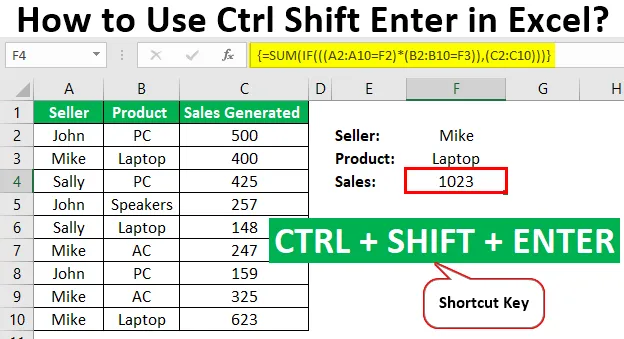
Ctrl Shift-Enter în Excel (cuprins)
- Explicația Ctrl Shift-Enter în Excel
- Exemple de control Excel Shift-Enter
Excel Ctrl Shift-Enter
Ctrl Shift-Enter este una dintre comenzile rapide utilizate în Excel pentru a efectua calculele cu formule matrice. Sprijină în efectuarea calculului complex folosind funcțiile standard Excel. Este utilizat pe scară largă în formulele matrice pentru a aplica funcții și formule pe un set de date. Utilizarea Ctrl Shift-Enter împreună ajută la convertirea datelor într-un format matricial care constă din mai multe valori ale datelor în excel. De asemenea, acceptă diferențierea dintre formula regulată și formula matricială. Cu această comandă rapidă, există două avantaje majore, cum ar fi tratarea unui set de valori simultan și, de asemenea, returnarea mai multor valori simultan.
Explicația Ctrl Shift-Enter în Excel
- Înainte de a utiliza comanda rapidă CTRL SHIFT-ENTER, trebuie să înțelegem mai multe despre tablouri. Schițele reprezintă colecția de date, incluzând textul și valorile numerice în mai multe rânduri și coloane sau numai într-un singur rând și coloană. De exemplu, Array = (15, 25, -10, 24).
- Pentru a introduce valorile de mai sus într-un tablou, trebuie să introducem CTRL SHIFT + ENTER după selectarea gamei de celule. Rezultă în tablou Array = (= (15, 25, -10, 24)).
- Așa cum s-a arătat mai sus, bretelele sunt închise formulei, rezultând intervalul de celule într-un singur tablou orizontal. Această scurtătură de tastatură funcționează în diferite versiuni de Excel, inclusiv 2007, 2010, 2013 și 2016.
- CTRL SHIFT-ENTER funcționează, de asemenea, pentru tablele verticale și multidimensionale în Excel. Această scurtătură funcționează pentru diferite funcții care necesită utilizarea datelor într-o gamă de celule. Este utilizat în mod eficient în diferite operațiuni, cum ar fi determinarea sumei și efectuarea înmulțirii matricei.
Cum se utilizează Ctrl Shift-Enter în Excel?
CTRL SHIFT-ENTER este utilizat în multe aplicații în Excel.
Puteți descărca acest model CTRL Shift-Enter Excel aici - CTRL Shift-Enter Excel Template- Crearea formulei matrice în operații matrice, cum ar fi înmulțirea.
- Crearea formulei de matrice în determinarea sumei setului de valori.
- Înlocuirea sutelor de formule cu o singură formulă matricială sau însumarea gamei de date care îndeplinește criterii sau condiții specifice.
- Numărarea numărului de caractere sau valori din intervalul de date în Excel.
- Rezumând valorile prezentate în fiecare coloana sau al șaptelea rând în limitele inferioare și superioare.
- Efectuarea sarcinii de creare a seturilor de date simple într-un timp scurt.
- Extinderea formulei matrice în mai multe celule.
- Determinarea expresiilor medii, min, max, agregate și matrice.
- Întoarcerea rezultatelor în celule multiple și unice, aplicând formule de matrice.
- Utilizarea CTRL SHIFT-ENTER în funcțiile IF.
Exemple de Ctrl Shift-Enter în Excel
Mai jos sunt exemplele de control de schimbare excel-exc.
Exemplul # 1 - Pentru a determina suma
Acest exemplu ilustrează utilizarea Ctrl SHIFT-ENTER pentru calcularea sumei vânzărilor generate pentru diferite produse. Următoarele date sunt luate în considerare pentru acest exemplu.
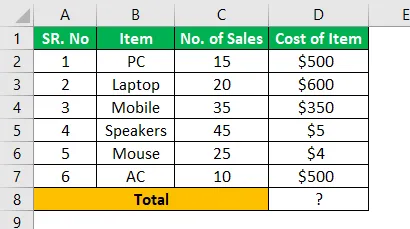
Pasul 1: Plasați cursorul în celula goală unde doriți să produceți valoarea din vânzările totale ale produsului.
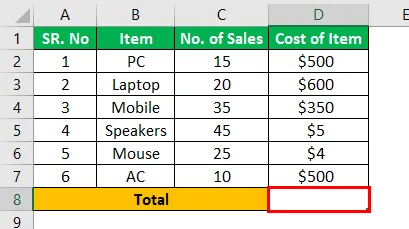
Pasul 2: Introduceți formula ca total = sumă (D6: D11 * E6: E11), așa cum se arată în imaginea de mai jos.
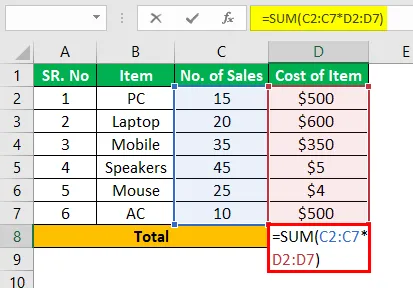
Pasul 3: După introducerea formulei, apăsați CTRL SHIFT-ENTER pentru a converti formula generală într-o formulă matricială.
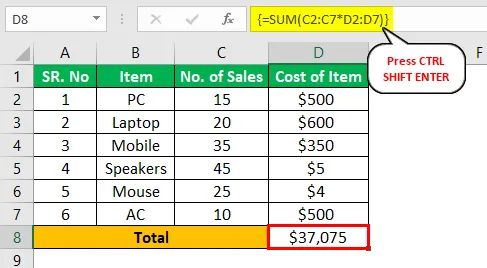
Pasul 4: Bretele de deschidere și închidere sunt adăugate la formula sumei. Rezultatul este obținut așa cum se arată în imagine.
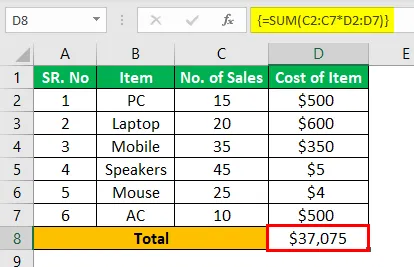
Pasul 5: Verificați rezultatul determinând totalul cu procedura generală folosită.
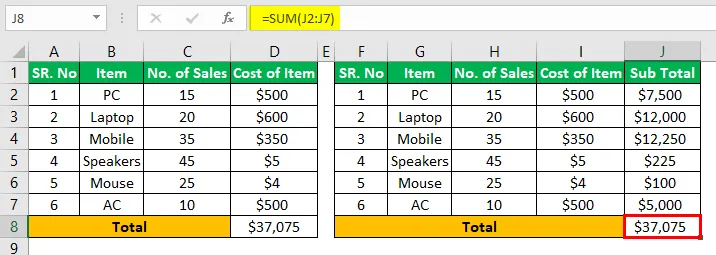
Rezultatul obținut din cele două proceduri este același. Dar, folosind formula de matrice cu CTRL SHIFT ENTER este ușor să determinați vânzările totale prin eliminarea calculului unei coloane suplimentare din subtotal.
Exemplul # 2 - Determinați suma folosind Condiție
Acest exemplu ilustrează utilizarea Ctrl SHIFT-ENTER pentru calcularea sumei vânzărilor generate pentru diferite produse folosind condițiile. Următoarele date sunt luate în considerare pentru acest exemplu.
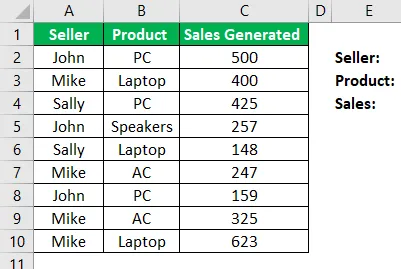
Pasul 1: În primul pas, determinați detaliile vânzătorului și produsului care doresc să calculeze vânzările generate individual. Luați în considerare, Vânzător = John și Produs = PC și introduceți aceste detalii în celulele respective, așa cum se arată în imaginea de mai jos.
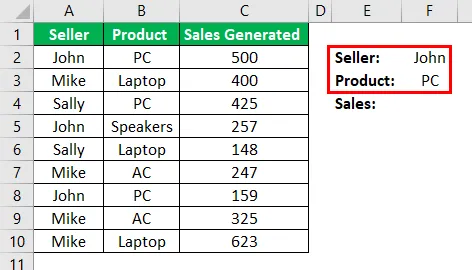
Pasul 2: Pentru a determina vânzările generate de John în vânzarea produselor PC, formula este
= SUM (IF (((A2: A10 = F2) * (B2: B10 = F3)), (C2: C10)))
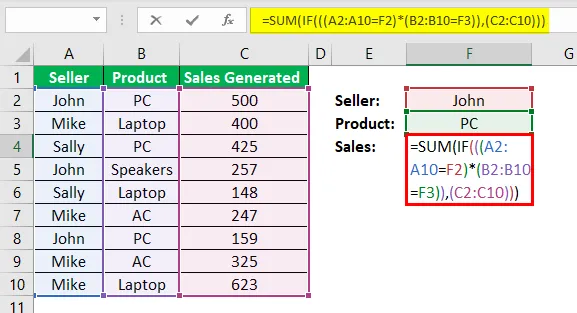
Pasul 3: Apăsați CTRL SHIFT-ENTER pentru a avea rezultatul dorit așa cum se arată în imagine.
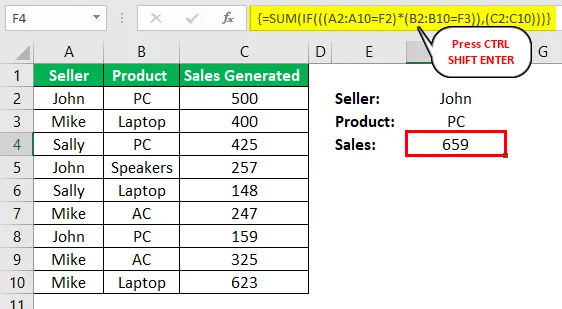
Pasul 4: Modificați valorile celulelor F2 și F3 pentru a determina vânzările generate de alte persoane.
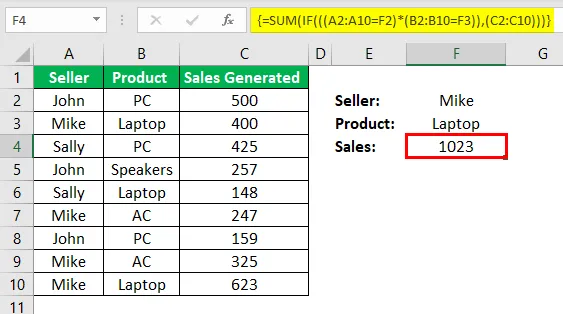
În acest fel, calculul vânzărilor generate este automatizat folosind comanda rapidă CTRL SHIFT-ENTER.
Exemplul # 3 - Determinarea matricei inversă
Pentru acest exemplu, luați în considerare următoarea matrice A.
Fie A = 10 8
4 6
Pasul 1: Introduceți matricea A în foaia Excel așa cum se arată în imaginea menționată mai jos.
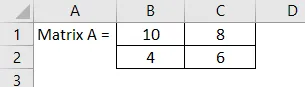
Intervalul matricei este B1: C2
Pasul 2: Evidențiați gama de celule pentru a poziționa matricea inversă A -1 pe aceeași foaie.
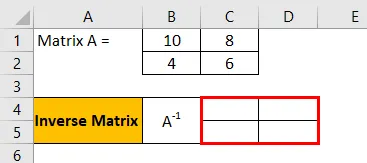
Pasul 3: După evidențierea gamei de celule, introduceți formula MINVERSE pentru a calcula matricea inversă. Aveți grijă când introduceți formula în care sunt evidențiate toate celulele.
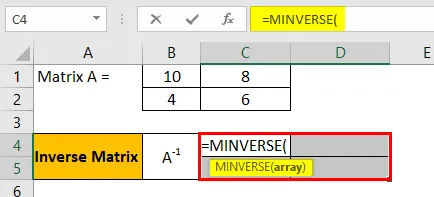
Pasul 4: Introduceți intervalul de matrice sau matrice așa cum se arată în captură de ecran.
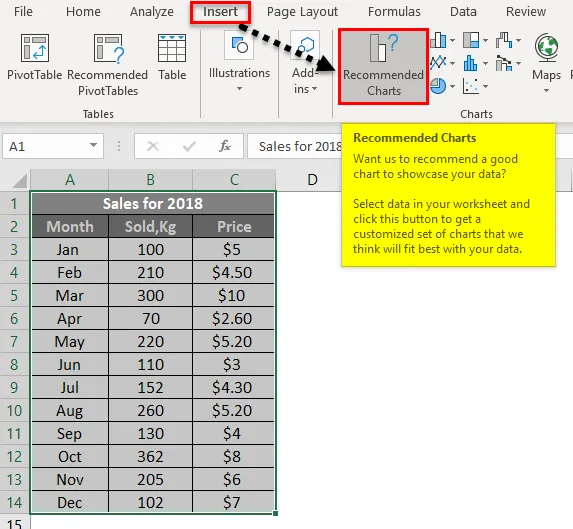
Pasul 5: Odată ce funcția MINVERSE este introdusă cu succes, utilizați comanda rapidă CTRL SHIFT-ENTER pentru a genera formula de matrice pentru a avea rezultatele tuturor celor patru componente ale matricei fără a reintra la alte componente. Formula de tablă convertită este prezentată ca (= MINVERSE (B1: C2))
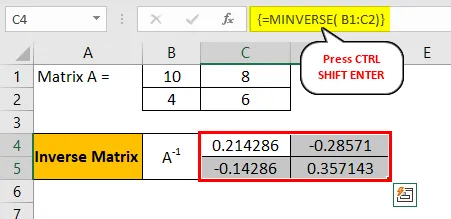
Pasul 6: Matricea inversă rezultată este produsă astfel:

Lucruri de amintit
- Introducerea manuală a barelor care înconjoară formula nu funcționează în Excel. Ar trebui să apăsăm comanda rapidă CTRL SHIFT-ENTER.
- Când edităm formula tabloului, trebuie să apăsăm din nou scurtatura CTRL SHIFT-ENTER, deoarece bretelele sunt eliminate de fiecare dată când facem modificări.
- În timp ce utilizați comanda rapidă, este necesar să selectați intervalul de celule pentru a avea ca rezultat ieșirea înainte de a intra în formula array.
Articole recomandate
Acesta este un ghid pentru CTRL Shift-Enter în Excel. Aici discutăm 3 moduri de a utiliza Ctrl Shift-Enter in excel pentru a determina suma, matricea inversă și suma folosind condiția împreună cu exemple și șablon Excel descărcabile. Este posibil să consultați articolele noastre următoare pentru a afla mai multe -
- Cum să combinați celulele folosind comenzi rapide Excel?
- Ce este programarea în Excel?
- Comandă rapidă pentru a șterge rândul în Excel
- Cum să umblați rândurile alternative în Excel?